RÉSOLU: Impossible de charger le plug in Chrome
3 min. read
Updated on

Chrome et de nombreux autres navigateurs Web utilisent des plugins pour fonctionner correctement.
Mais parfois, certains problèmes peuvent apparaître. Une erreur particulièrement dérangeante stipule qu’il est impossible de charger le plug in Chrome sous Windows 10.
Le plus souvent, l’erreur est causée soit par le plugin Flash obsolète, soit par le plugin PDF. Alors, nous allons chercher des solutions pour les deux.
Astuce Rapide:
Le moyen le plus simple, bien que ce ne soit qu’une solution de contournement, consiste à passer à un autre navigateur.
Opera est un navigateur autonome, bien équilibré et riche en fonctionnalités qui a énormément évolué au fil des ans.
Ainsi, il a réussi à attirer un public de niche grâce à un look élégant et distinctif et aux options de personnalisation généreuses qui le propulsent vers le haut de gamme du segment de la navigation.
Il dispose de nombreux thèmes, modes, d’une barre latérale d’affichage, un outil VPN intégré pour protéger la confidentialité des données, fonction d’économie de batterie et plus encore.

Opera
Plus qu’un simple navigateur, Opera se distingue comme application autonome, avec plug-ins de top!Comment charger le plug-in Google Chrome ?
Impossible de Adobe Flash Player Chrome
1. Désactivez complètement le plugin Flash
Comme vous l’avez peut-être entendu, Flash n’est plus pris en charge par les principaux navigateurs.
De nombreux services de streaming vidéo tels que YouTube sont passés complètement à HTML5.
Donc, insister sur l’utilisation de Flash peut en fait provoquer des erreurs telles que celle mentionnée. La bonne chose à faire est de désactiver complètement le plugin.
Pour ce faire, accédez simplement à la section plugin de Chrome et désactivez toutes les instances d’Adobe Flash. Cela désactivera complètement Flash sur tous les sites Web.
En outre, vous pouvez également supprimer toute trace de Flash à l’aide d’un outil de désinstallation puissant.
2. Vérifiez les paramètres EMET
- Accédez au répertoire Enhanced Mitigation Experience Toolkit et exécutez l’application EMET.
- Lorsque l’application EMET s’ouvre, cliquez sur le bouton Configurer les applications.
- Recherchez Chrome.exe dans la colonne Nom de l’application. Décochez les cases SEHOP à côté de Chrome.exe.
- Cliquez sur OK et fermez EMET. Redémarrez Google Chrome et vérifiez si le problème est résolu.
Impossible de charger le plugin PDF
1. Modifiez les paramètres d’Adobe Reader
- Ouvrez Adobe Reader et accédez à Modifier.
- Sélectionnez Préférences, puis Internet.
- Localisez l’option Afficher dans le navigateur et activez-la / désactivez-la.
- Actualisez la page que vous essayez d’afficher dans Chrome et vérifiez si le problème est résolu.
2. Vérifiez si le plugin PDF est activé
- Dans la barre d’adresse, saisissez chrome://extensions et appuyez sur Entrée.
- Lorsque la liste des plugins apparaît, cliquez sur Détails.
- Localisez la Visionneuse Chrome PDF et assurez-vous qu’elle est activée.
- En plus d’activer le plug-in PDF, vous voudrez peut-être cocher l’option Toujours autorisé à exécuter à côté du plug-in Chrome PDF Viewer.
Ceci est particulièrement utile si vous avez plusieurs plugins PDF activés.
L’erreur Impossible de charger le plug in Chrome peut vous empêcher d’afficher certains contenus dans votre navigateur.
Pourtant, ce problème peut être résolu en utilisant l’une de nos solutions. Faites-nous savoir comment cela a fonctionné pour vous en accédant à la section des commentaires ci-dessous.

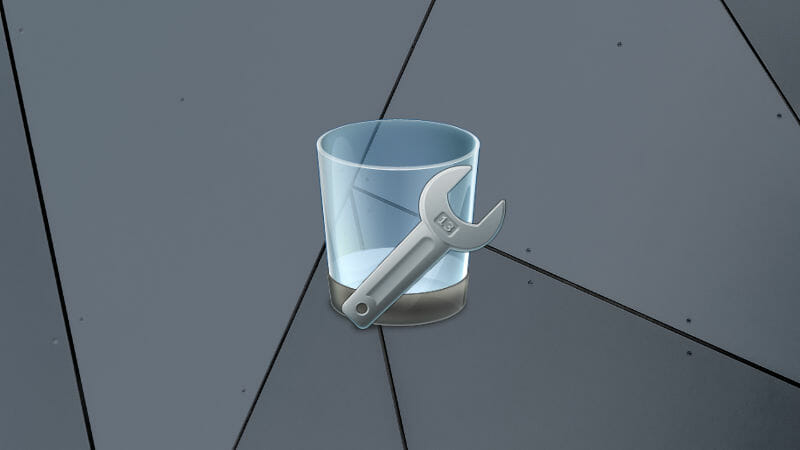

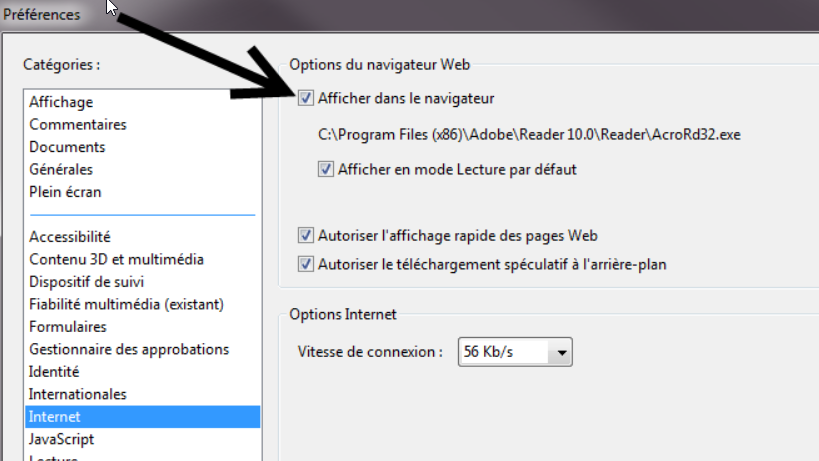
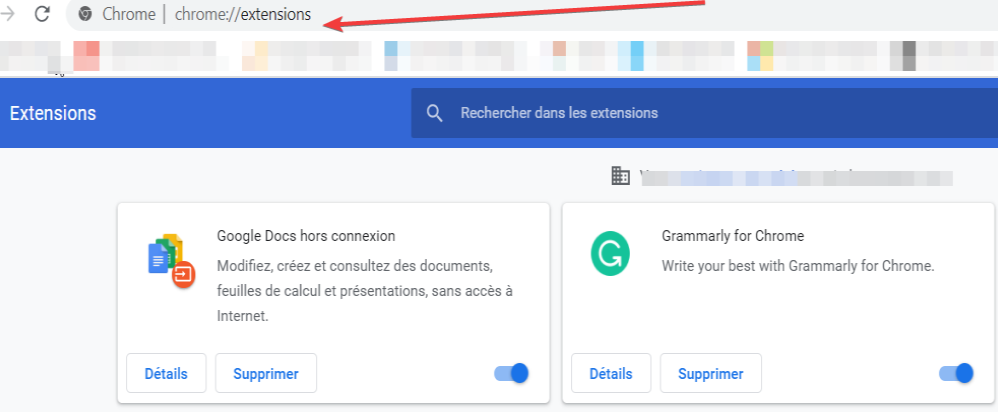








User forum
0 messages